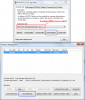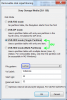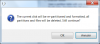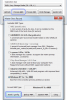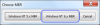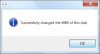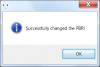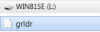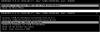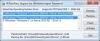Classement
- dans toutes les zones
-
Date personnalisée
-
Tout le temps
4 septembre 2012 - 24 septembre 2025
-
Cette année
24 septembre 2024 - 24 septembre 2025
-
Ce mois
24 août 2025 - 24 septembre 2025
-
Cette semaine
17 septembre 2025 - 24 septembre 2025
-
Aujourd’hui
24 septembre 2025
-
Date personnalisée
05/10/2014 - 05/10/2014
-
Tout le temps
Contenu populaire
Affichage du contenu avec la meilleure réputation le 05/10/2014 dans toutes les zones
-
Tutoriel, créer votre clef USB PassPass avec BOOTICE. Rappel: Grub4Dos n'est malheureusement pas compatible avec l'UEFI et donc, PassPass peut ne pas démarrer sur un système UEFI. Vous pouvez essayer en utilisant le mode de compatibilité BIOS ou sinon utiliser PEPassPass depuis un Windows PE UEFI. Outils: BOOTICE est un superbe utilitaire de partitionnement, démarrage de disques et supports amovibles: - partitionner, Formatter - installer (Grub4dos, Grub2, SYSlinux, Plop, Windows NT 5/6,...), sauvegarder ou restaurer le MBR (Master Boot Record) et PBR (Partion Boot record) - modifier les secteurs du disque en hexadécimal, modifier le menu de démarrage grub4dos, modifier le magasin BCD - effacer toutes les données du disque ou lecteur logique. Simple, fiable, léger, portable, un must a avoir ! http://bbs.ipauly.com/ Grub4Dos est un bootloader polyvalent permettant de créer un disque, clef USB multiboot Télécharger la dernière version de grub4dos 0.4.5c et extraire grldr (7zip) http://grub4dos.chenall.net/categories/downloads/ PassPass: http://www.sherlock.reboot.pro/passpass-bypass-the-password/ PEPassPass: http://reboot.pro/topic/20045-pepasspass/ Voici le pack complet d'outils, à jour actuellement: BOOTICEx64_1.32, grldr (depuis grub4dos-0.4.5c-2014-09-16.7z), PassPass et PEPassPass Pack_20140922.zip Tutoriel en images: 1 Exécuter BootIce et formatter votre clef USB en FAT32: 2 Process MBR (Master Boot Record): 3 Process PBR (Partition Boot Record): 4 Copier le fichier grldr à la racine de la clef USB: 5 Décompresser PassPass v1.2.zip la racine de la clef USB: 6 La clef USB est prète, redémarrer votre ordinateur et Modifier l'ordre de démarrage du bios: Usage PassPass: - Sauvegarder, par sécurité, le fichier msv1_0.dll en utilisant l'option Backup. msv1_0.dll et sauvegardé dans PassPass.bak à la racine de la clef USB. - Patcher msv1_0.dll, avec l'option Patch - Démarrer le système Windows avec l'option "Boot from Internal HDD" et se connecter avec un mot de passe arbitraire ou sans mot de passe - Changer le mot de passe de l'utilisateur avec net user username password (ex: net user ChrisR 123) - Redémarrer sur la clef USB - Unpatch pour réactiver la validation du mot de passe d'ouverture de session Windows. L'option supprime la modification faite dans msv1_0.dll pour retrouver la ddl d'origine. - Démarrer windows avec le nouveau mot de passe (net user) Usage PEPassPass. A utiliser depuis un WinPE Bios et/ou UEFI - Démarrer WinPE - Exécuter PEPassPass.exe et choisir le système hôte - Sauvegarder, par sécurité, le fichier msv1_0.dll en utilisant le bouton Backup pour créer une copie msv1_0.dll.bak. - Patcher msv1_0.dll, bouton Patch - Redémarrer le système Windows et se connecter avec un mot de passe arbitraire ou sans mot de passe - Changer le mot de passe de l'utilisateur avec net user username password (ex: net user ChrisR 123) - Redémarrer en WinPE - Exécuter PEPassPass.exe et choisir le système hôte - Réactiver la validation du mot de passe d'ouverture de session Windows en utilisant le bouton UnPatch. - Redémarrer windows avec le nouveau mot de passe (net user)1 point